默认状态下,用户每次登录系统后,显示的是文档管理区的页面。
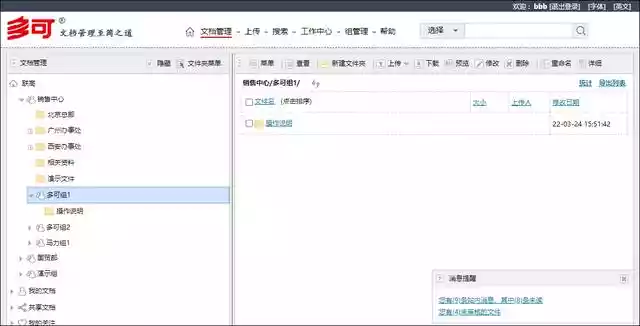
其实只要做个简单设置,就能让首页显示不同的页面。
登陆后,有哪些不同的首页呢?
除了像前面说的能直接显示文档管理区页面,还可以显示下面这些页面:
- 显示“搜索”页,方便你随时输入关键词,搜索所需文件。
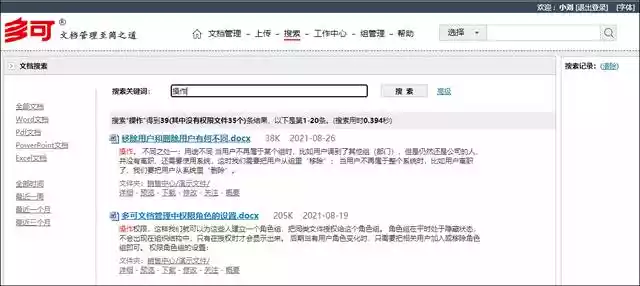
- 显示“个人中心”页。在这里能够直观的看到有哪些文件需要自己审核、有哪些文件处于签出状态,自己收到了谁发来的新消息,自己最常用的关注文件等等。
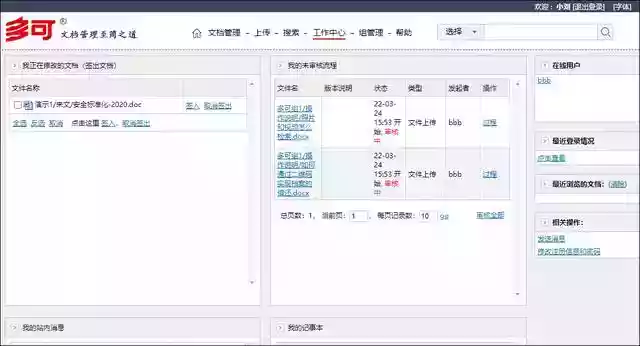
- 显示“部门管理”页面,让你一目了然看到本部门有那些成员,谁是组管理员,谁又是普通成员,并能方便地增加或取消成员的权限。
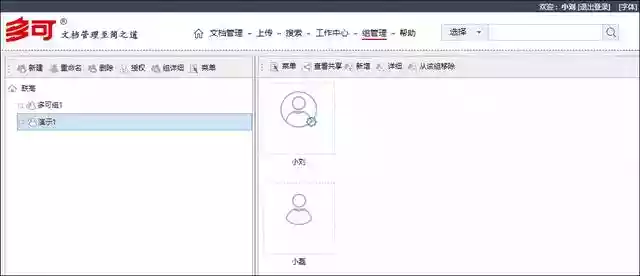
- 显示“个人常用管理”页。在这里,可以修改自己的部分注册信息,可以修改密码,可以查看自己做的授权。点击左侧的菜单,可以进入自己所在的组和查看共享文档,查看接收到的站内消息。如果你是组管理员,还可以快速进入自己的组,对组进行权限分配、空间分配等管理。
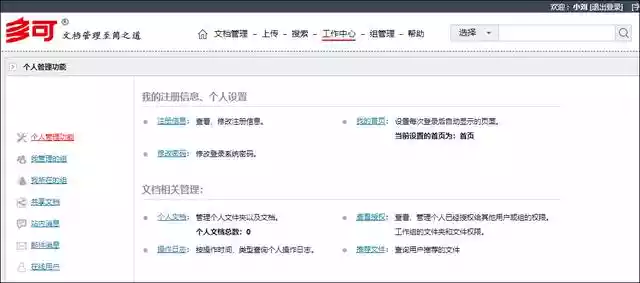
那么如何做才能实现不同的登录首页呢?
要是你仔细看了上面“个人常用管理页”的图,或许已经发现了。对,就在这个页面,有一项“我的首页”修改区。只需点击它,就能在弹出框里任意选择自己想要的登录首页。
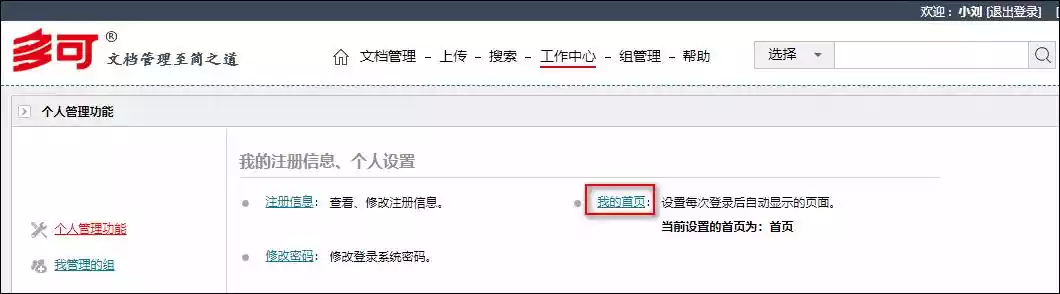
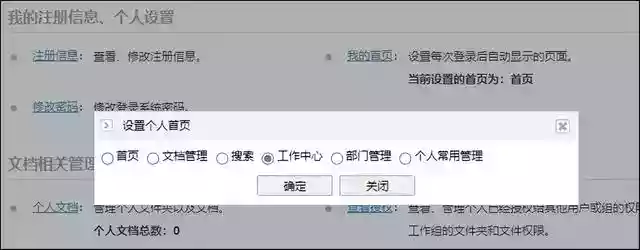
当你设置完首页后,要先退出系统。再次登录时,系统就会自动打开显示你设置的页面了。以后每次用账号登录系统,都会第一个看到这个页面。要是以后你觉得这个首页不方便,还能随时回来重新设置。
